Tutorial 2025: come salvare il video avvolto su Spotify
Spotify Wrapped è diventato un'amata tradizione di fine anno per gli amanti della musica, offrendo un riepilogo personalizzato del loro anno musicale. La funzione fornisce agli utenti un'analisi dettagliata delle loro abitudini di ascolto nell'ultimo anno, inclusi i migliori artisti, generi e canzoni. Il momento clou di Spotify Wrapped, invece, è senza dubbio il video Wrapped, una rappresentazione visiva delle tue abitudini di ascolto a ritmo di musica. Sebbene Spotify offra un'opzione per condividere il video sui social media, molti utenti desiderano salvare il video per ricordi personali.
In questo articolo, ti mostreremo come salvare il video Wrapped di Spotify in pochi semplici passi. Sia che tu voglia tenere traccia del tuo viaggio musicale o condividerlo con amici e familiari, la nostra guida passo-passo ti aiuterà a salvare facilmente il tuo video Wrapped.
Guida ai contenuti Parte 1. Tutto ciò che devi sapere su Spotify avvoltoParte 2. Come vedere e mantenere il video avvolto su SpotifyParte 3. Il modo migliore per salvare la playlist di SpotifyParte 4. Conclusione
Parte 1. Tutto ciò che devi sapere su Spotify avvolto
Se sei un amante della musica e un utente Spotify, probabilmente hai sentito parlare di Spotify Wrapped. È una funzionalità di fine anno che offre un riepilogo personalizzato delle tue abitudini di ascolto dell'anno passato. Sotto forma di carte Wrapped, Spotify Wrapped fornisce una rappresentazione visiva delle canzoni, degli artisti, dei generi e dei podcast che hanno ascoltato di più dal 1° gennaio al 31 ottobre. Le carte Wrapped possono essere condivise su Facebook, Instagram, Twitter, Snapchate TikTok.
Ma una delle funzionalità più interessanti di Spotify Wrapped è il video Wrapped. Il video Wrapped è una rappresentazione visiva delle tue abitudini di ascolto accompagnate dalla musica. È un modo divertente e coinvolgente per ripensare al tuo anno musicale e molti utenti non vedono l'ora di guardare e condividere i loro video Wrapped ogni anno.
Il video Wrapped dura in genere circa un minuto e presenta i momenti salienti del tuo anno musicale. Include un mix delle tue canzoni, artisti e generi migliori, oltre ad alcune statistiche divertenti sulle tue abitudini di ascolto. Il video è messo in musica e lo stile e il design del video cambiano ogni anno, rendendo ogni video Wrapped unico.
Dove trovo il mio video avvolto su Spotify?
Come salvare i video Wrapped di Spotify? Il tuo Spotify Wrapped si aggiorna ogni anno ed è facile da condividere sui social media o con gli amici. Una volta che Spotify Wrapped sarà disponibile, potrai trovare il tuo video Wrapped nella sezione "Made for You" dell'app Spotify. Ecco come accedervi:
- Apri l'app Spotify sul tuo dispositivo mobile (Android, iPhone).
- Vai alla scheda "Cerca" dalla barra di navigazione in basso. Qui troverai le storie "Your 2022 Wrapped" e la sezione "2022 Wrapped" nella pagina di ricerca stessa.
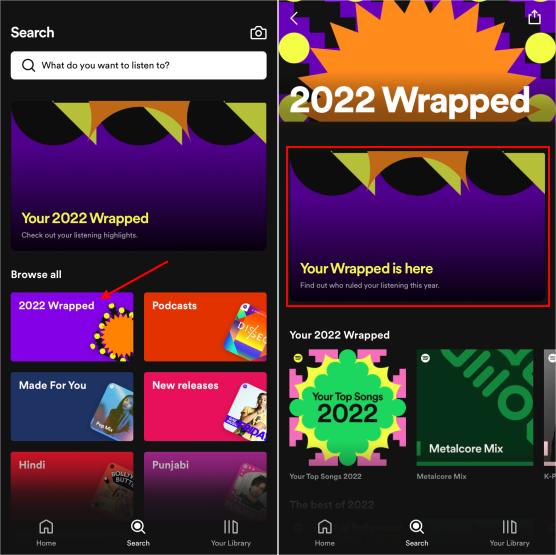
- La tua storia Wrapped si aprirà. Wrapped 2022 è lungo 12 parti e include i tuoi generi principali, il tuo Audio Day, quanti minuti hai trascorso in streaming, la tua canzone migliore e altro ancora.
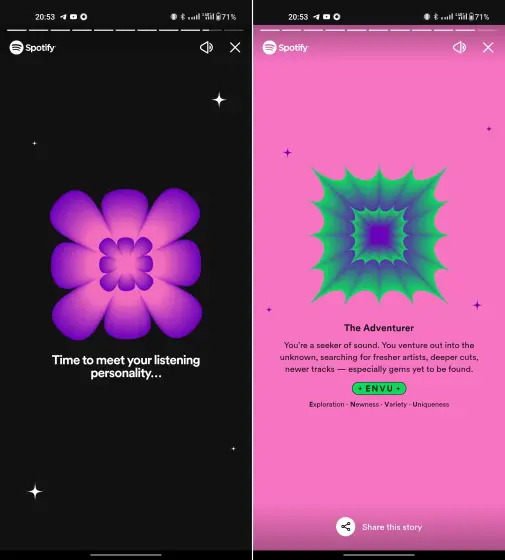
- Dopo aver completato la presentazione delle carte Wrapped 2022, avrai una serie apparentemente infinita di playlist uniche a cui accedere sull'app e alcune fantastiche funzionalità aggiuntive, come la sezione I tuoi artisti rivelati e la funzione Blend.
Se non hai utilizzato Spotify abbastanza a lungo per avere un video Wrapped, vedrai un messaggio che dice "Il tuo Wrapped sarà pronto a breve". Puoi anche accedere alla tua funzione Wrapped sulla versione desktop di Spotify visitando il sito Web Wrapped.
Dopo aver effettuato l'accesso al tuo video avvolto, puoi guardarlo tutte le volte che vuoi. Puoi anche condividerlo sui social media toccando il pulsante "Condividi" sotto il video. Ma se vuoi salvare il tuo video avvolto per ricordi personali, dovrai fare uno screenshot o registrare lo schermo mentre il video è in riproduzione.
Parte 2. Come vedere e mantenere il video avvolto su Spotify
Imparare a salvare i video Wrapped di Spotify può essere una sfida. Ecco i diversi metodi che puoi implementare per farlo.
Metodo 01. Utilizzare un software di registrazione dello schermo
Se desideri salvare il tuo video Spotify Wrapped come file video, puoi utilizzare uno strumento di registrazione dello schermo per acquisire l'intero video. Ecco come:
- Scarica uno strumento di registrazione dello schermo sul tuo dispositivo mobile o computer desktop. Sono disponibili molti strumenti di registrazione dello schermo gratuiti ea pagamento, come OBS Studio, AZ Screen Recorder o DU Recorder.
- Apri lo strumento di registrazione dello schermo e impostalo per registrare lo schermo del tuo dispositivo.
- Apri l'app Spotify e vai al tuo video avvolto.
- Avvia lo strumento di registrazione dello schermo e riproduci il tuo video avvolto.
- Arresta lo strumento di registrazione dello schermo al termine della riproduzione del video avvolto.
Dopo aver registrato il tuo video avvolto, dovresti avere un file video che puoi salvare e condividere come preferisci. Tieni presente che la qualità del video può variare a seconda dello strumento di registrazione dello schermo che utilizzi e della qualità dello schermo del tuo dispositivo.
Metodo 02. Acquisisci schermate e crea una presentazione
Un'altra opzione su come salvare il video Wrapped di Spotify è prendere screenshot del video e combinarli in una presentazione. Ecco come:
- Riproduci il tuo video avvolto nell'app Spotify.
- Metti in pausa il video all'inizio e fai uno screenshot del video in pausa.
- Riprendi il video e mettilo nuovamente in pausa dopo alcuni secondi. Fai un altro screenshot.
- Ripeti il passaggio 3 fino a quando non hai catturato tutti i fotogrammi del tuo video avvolto.
- Combina gli screenshot in una presentazione utilizzando un editor di foto o uno strumento per la creazione di presentazioni. Puoi anche utilizzare uno strumento di editing video per combinare gli screenshot in un file video.
Sebbene questo metodo richieda uno sforzo maggiore rispetto all'opzione precedente, ti consente di creare un video più personalizzato che puoi personalizzare con didascalie o musica a tua scelta.
Metodo 03. Condividilo su Instagram e usa uno strumento di downloader di storie IG
Se preferisci salvare il tuo video Wrapped di Spotify come file video e non desideri utilizzare uno strumento di registrazione dello schermo, puoi condividere il tuo video Wrapped su Instagram e quindi scaricarlo utilizzando uno strumento di downloader di storie IG. Ecco come:
- Apri l'app Spotify e vai al tuo video avvolto.
- Tocca il pulsante "Condividi" sotto il video.
- Seleziona "Storie di Instagram" dall'elenco delle opzioni di condivisione.
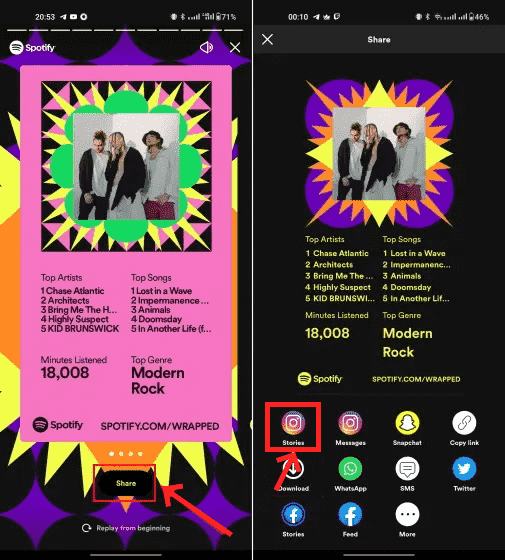
- Personalizza il tuo video avvolto aggiungendo didascalie, adesivi o altri elementi.
- Condividi il tuo video avvolto sulla tua storia di Instagram.
- Dopo la condivisione, apri la tua storia di Instagram e visualizza il tuo video avvolto.
- Usa uno strumento di downloader di storie IG per scaricare il tuo video avvolto. Sono disponibili molti strumenti per scaricare storie IG gratuiti ea pagamento, come InstaStory, Instagram Story Downloader o StorySaver.
- Incolla il link alla tua storia di Instagram nello strumento di download e scarica il tuo video avvolto.
Dopo aver scaricato il tuo video avvolto, puoi salvarlo sul tuo dispositivo e condividerlo come preferisci. Tieni presente che questo metodo richiede di avere un account Instagram e potrebbe non essere l'ideale se preferisci mantenere privato il tuo video avvolto.
Parte 3. Il modo migliore per salvare la playlist di Spotify
Dopo aver implementato come salvare il video avvolto di Spotify, potresti voler salvare la tua playlist avvolta. Quando arrivi alla diapositiva sulla playlist Your Top Songs 2022, tocca Aggiungi alla tua libreria. Ciò salverà una playlist con le tue 100 migliori canzoni dell'anno (più una in più), così potrai aprirla e ascoltarla in qualsiasi momento.
Ma come salvare questa playlist e come ascoltare Spotify offline se sei un utente gratuito? Per questo, devi usare uno strumento chiamato AMusicSoft Spotify Music Converter. Questo è un software che consente agli utenti di convertire playlist, album e brani di Spotify in più formati audio come MP3, WAV e FLAC. È uno strumento utile per le persone che lo desiderano ascoltare la loro musica Spotify preferita offline su più dispositivi senza limitazioni. Puoi aggiungere musica al tuo dispositivo mobile e imposta una sveglia Spotify sul tuo iPhone o dispositivi Android con questi file in formato flessibile e privi di DRM.
Ecco come metterlo in uso:
- AMusicSoft Spotify Music Converter è disponibile per il download, l'installazione e l'utilizzo sul tuo computer.
- Quindi, scegli i brani Spotify che desideri convertire.

- Scegli un formato di output, ad esempio MP3, e una posizione sul tuo computer in cui salvare i file.

- Scegli Converti. Quindi, controlla i file di output nella cartella di destinazione che hai scelto in precedenza.

L'interfaccia semplice di AMusicSoft, la capacità di rimuovere DRM e la compatibilità con una varietà di formati audio lo hanno reso una scelta popolare tra i consumatori. È un metodo fantastico per ascoltare la tua playlist Spotify wrapper perché non hai bisogno di una connessione Internet e puoi ascoltare la tua musica su qualsiasi dispositivo tu voglia. Ottieni lo strumento ora.
Parte 4. Conclusione
Spotify Wrapped è una funzionalità annuale che consente agli utenti di riflettere sul loro anno musicale e condividere le loro canzoni e artisti preferiti con amici e follower. Come salvare i video Wrapped di Spotify? In questo articolo, abbiamo discusso tre metodi alternativi per salvare il tuo video Wrapped Spotify. Puoi utilizzare uno strumento di registrazione dello schermo per acquisire l'intero video, acquisire schermate del video e combinarle in una presentazione o condividere il tuo video avvolto su Instagram e scaricarlo utilizzando uno strumento di downloader di storie IG.
Inoltre, puoi usare AMusicSoft Spotify Music Converter per prendere tutte le canzoni che vuoi da Spotify. Puoi usarlo anche per afferrare i brani della playlist incartati. Prendi lo strumento oggi per assicurarti di avere le migliori tracce ovunque e in qualsiasi momento.
Persone anche leggere
- Come trovare e modificare la posizione del file Spotify?
- Il modo più semplice per aggiungere un lettore musicale a Tumblr [2024 aggiornato]
- Trucchi su Spotify su come cambiare l'immagine del profilo
- Le 5 migliori app musicali che funzionano in modalità aereo nel 2024
- Spotify interrompe la riproduzione in background: risolto!
- Semplici passaggi: come scendere da Premium su Spotify?
- In che modo Spotify collega i file locali? [Guida 2024]
- Come avviare una sessione di gruppo Spotify senza Premium?
Robert Fabry è un blogger appassionato, un appassionato di tecnologia, e forse può contaminarvi condividendo qualche consiglio. Ha anche una passione per la musica e ha scritto per AMusicSoft su questi argomenti.